Symactec Vip Access‘in ne olduğunu ne işe yaradığını , nasıl kullanıldığını ve nasıl kullanıcı tanımlandığını bir önceki makalemde anlatmıştım.
Bildiğiniz üzere Symantec Vip Access, kullanıcı bilgilerini LDAP(Lightweight Directory Access Protocol )’tan belirlediğimiz zamanda düzenli olarak bu bilgileri alır ve senkronize olur. Peki LDAP’ta yeni bir kullanıcı oluşturulmuşsa ve bu kullanıcı için gerekli tanımlamaları Symantec tarafında yapmak gerekiyorsa, bu LDAP senkronize işlemini manuel olarak nasıl yapabiliriz ?
Öncelikle Symantec Vip Access i kurduğumuz sanal sunucuya uzak masaüstü yaparak bağlanıyoruz.
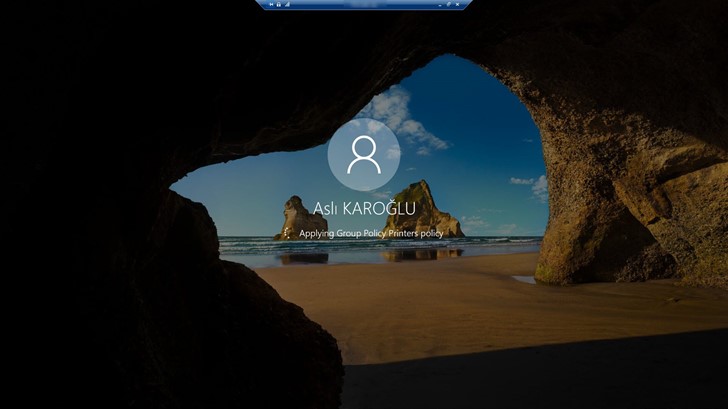
Resim-1
Sonrasında uygulama yönetimi için kullanılan url “http://localhost:8232/vipegconsole/login.action” sayfasına giriş yapıp, bize en baştan verilen kullanıcı bilgileri ve şifre ile giriş yapıyoruz.
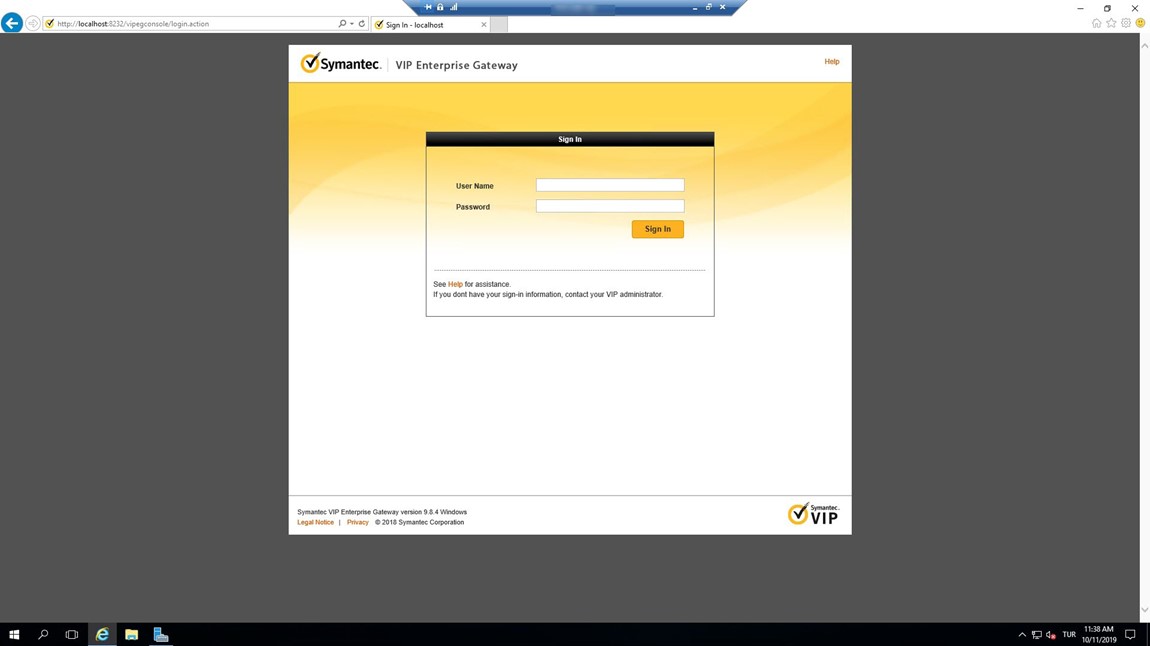
Resim-2
Giriş yaptıktan sonra, “User Store” sekmesinde “LDAP Directory Synchronization” bölümüne tıklıyoruz.

Resim-3
Burdan uygulamanın ne kadar sürede bir LDAP’tan nasıl senkronize olduğu bilgilerini görebilirsiniz.
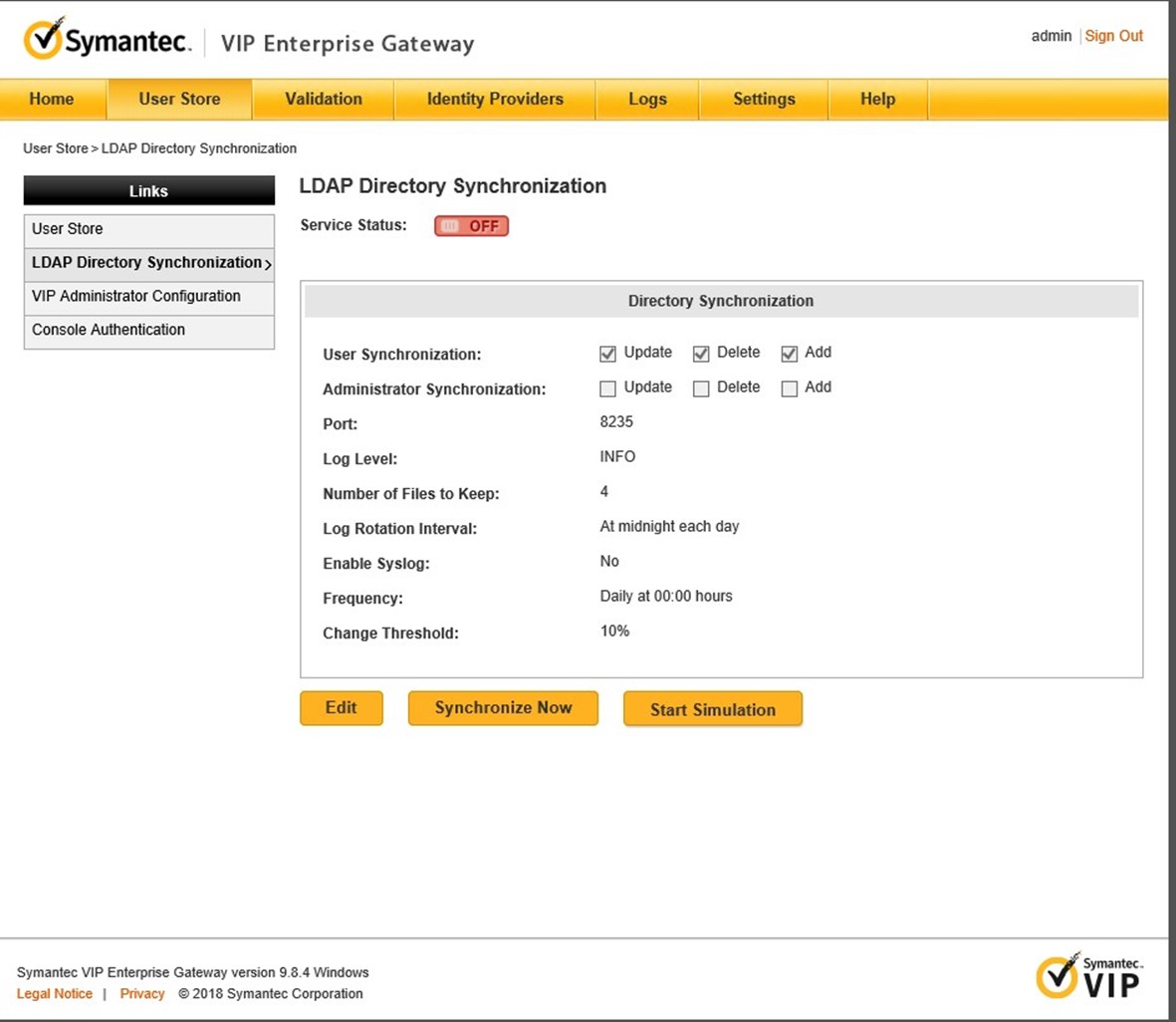
Resim-4
“Synchronize Now” ‘a tıkladığınızda artık yeni eklenen kullanıcıya da Symantec Vip Access arayüzünden erişebilir, gerekli tanımlamaları yapabilirsiniz.
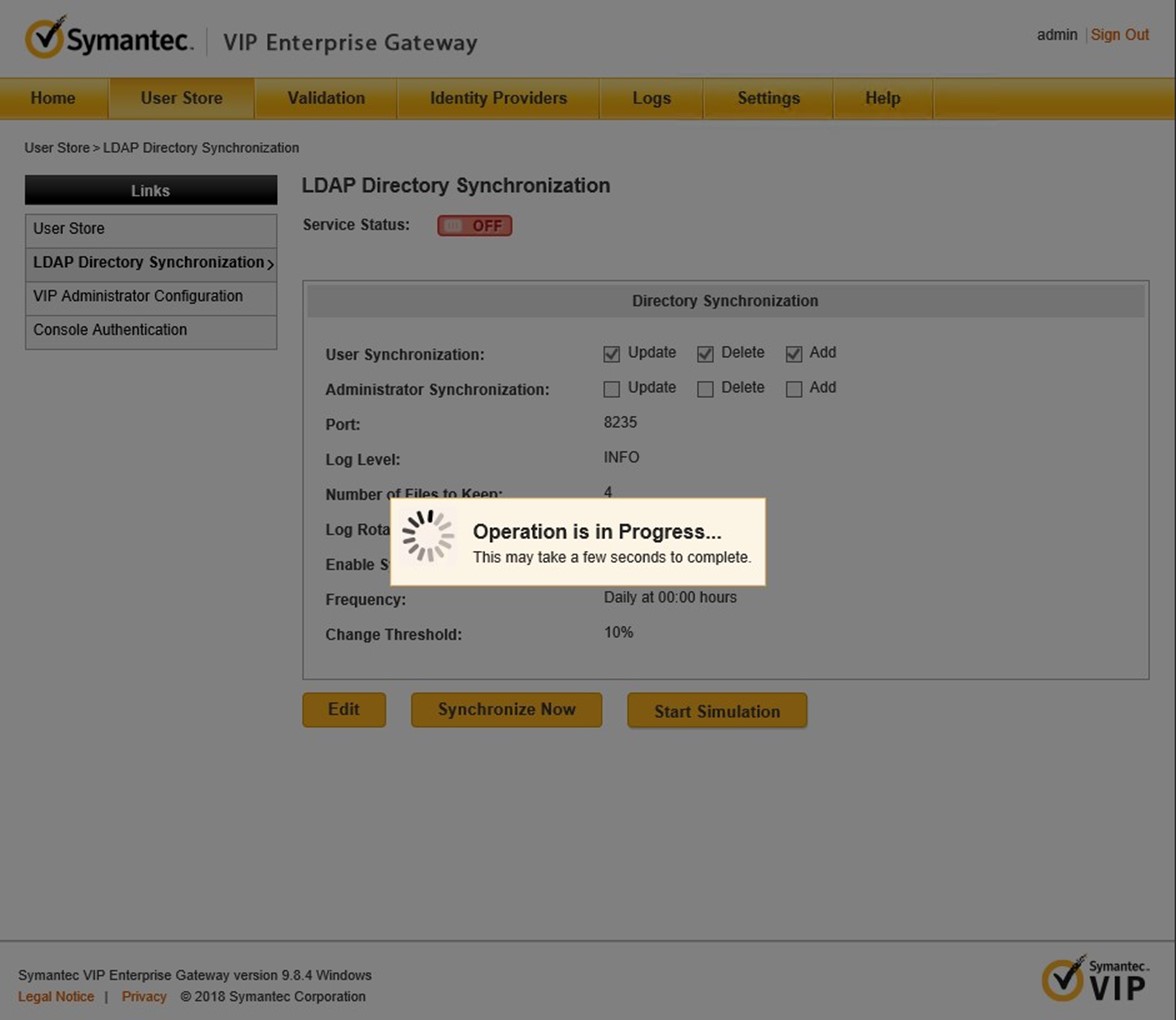
Resim-5
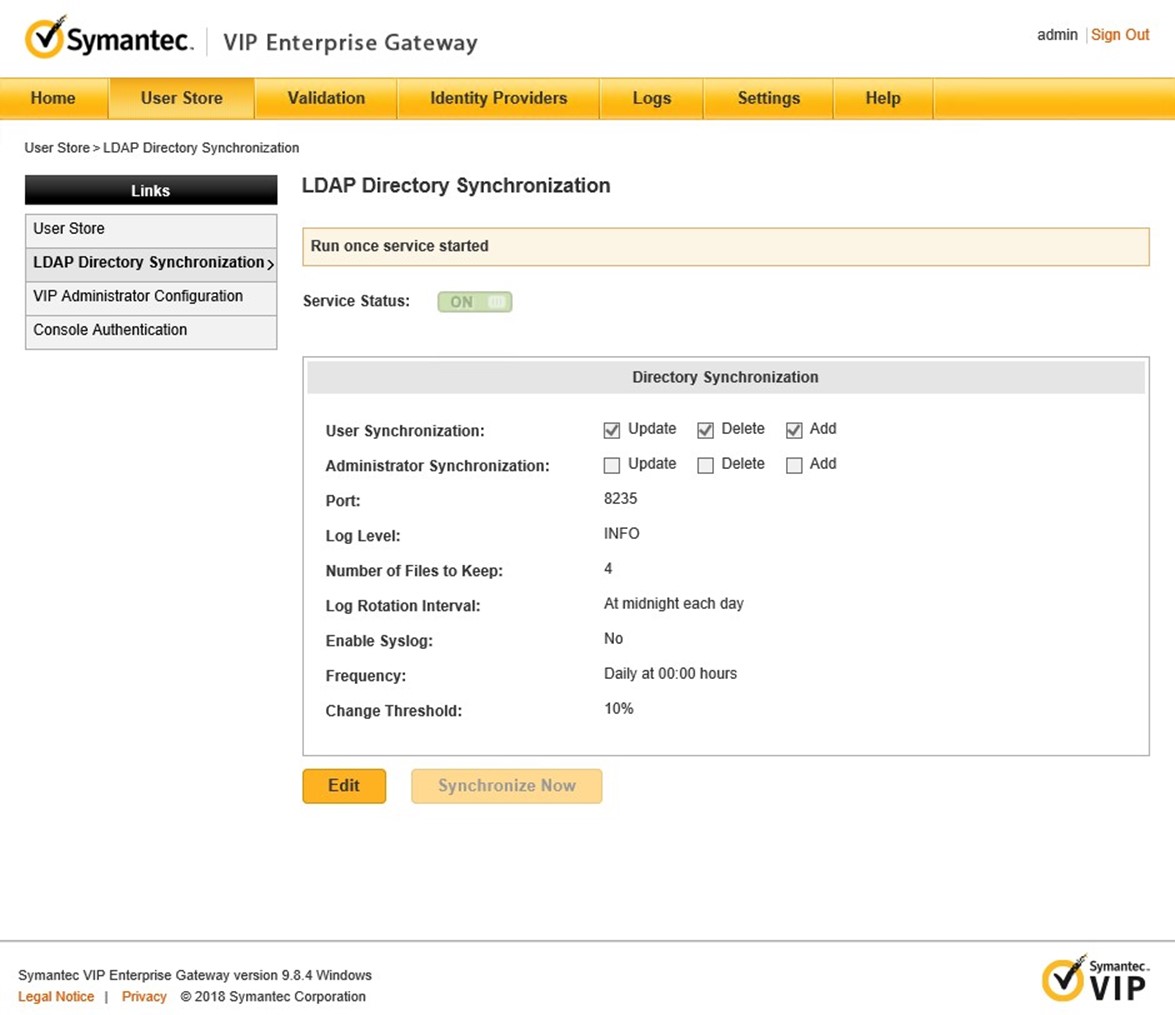
Resim-6
Symantec Vip Access’ten End User Transaction Raporu Çekme
Symantec Vip Access‘i kullanarak kullanıcılarınıza ait Transaction ( başarılı başarısız loginler) raporları oluşturabilirsiniz.
Bunun için öncelikle Symantec Vip Access arayüzüne login oluyoruz.
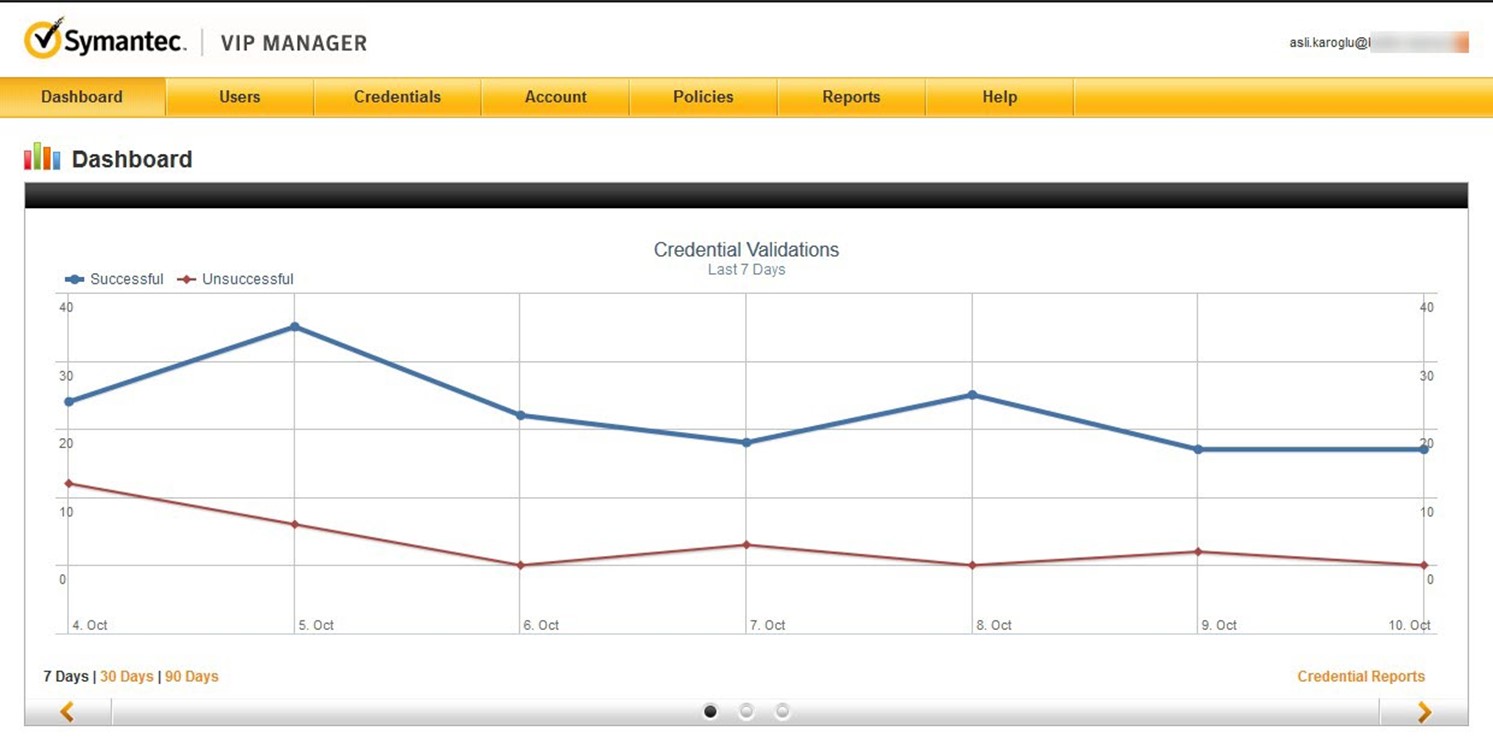
Resim-7
Sonrasında “Reports” sekmesinden rapor türünü “Transaction Report” seçerek, belirlediğiniz tarihler arasında raporunuzu oluşturabilirsiniz.
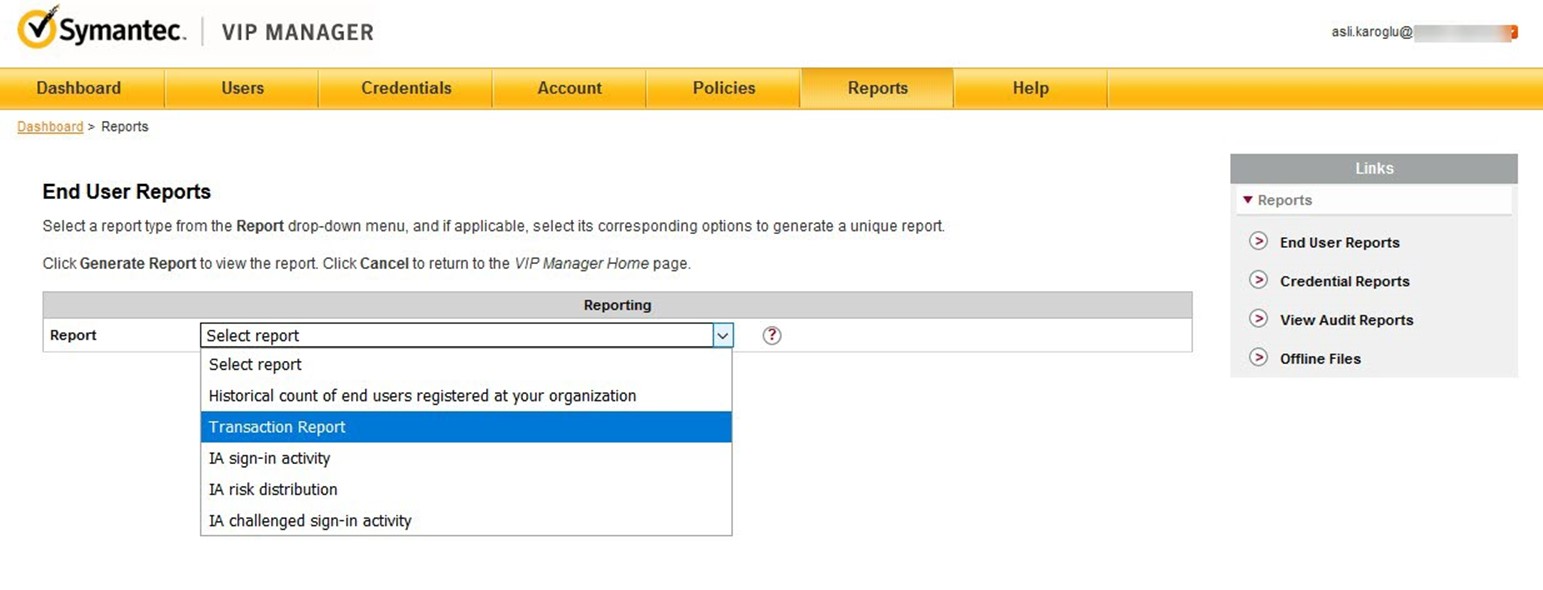
Resim-8
Kullanıcı bazlı raporlama yapmak istiyorsanız eğer “UserID” sekmesine kullanıcının id’sini yazarak gerekli raporu oluşturabilirsiniz.
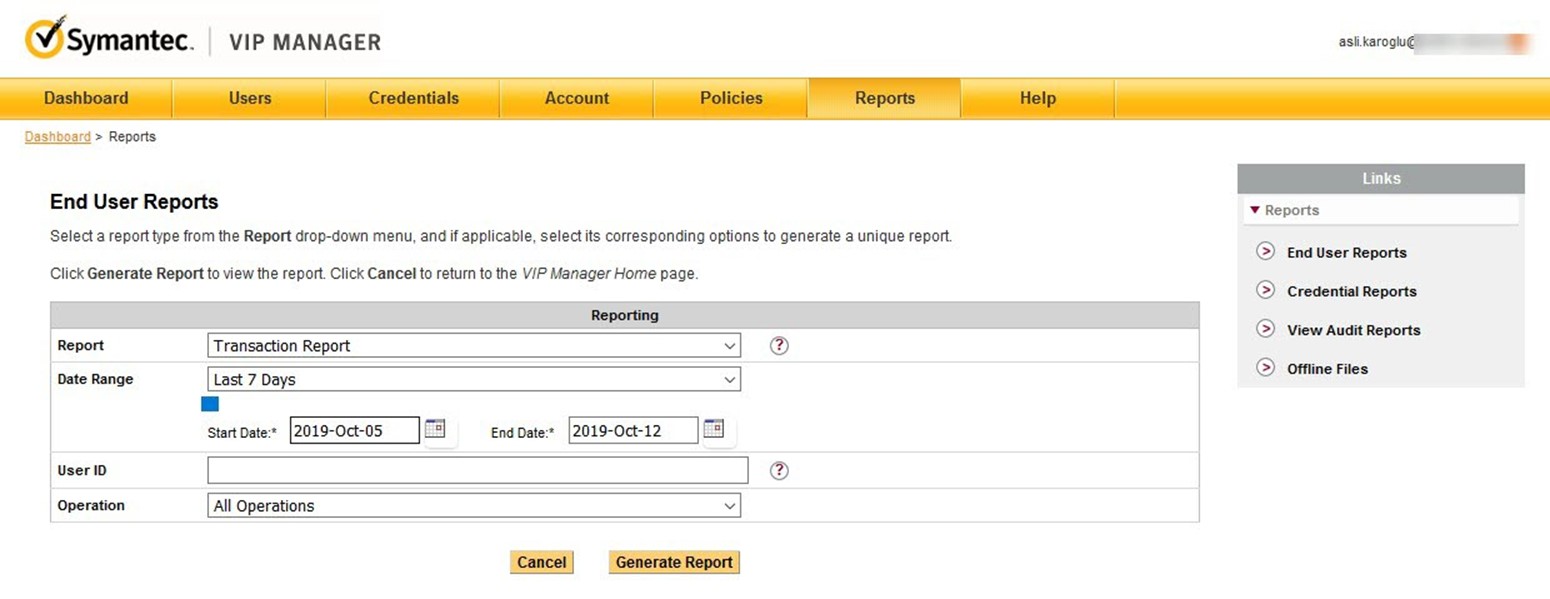
Resim-9
Ayrıca kurumun ihtiyaçlarına göre aşağıdaki Operation menüsü altından çeşitli raporlar oluşturabilirsiniz.
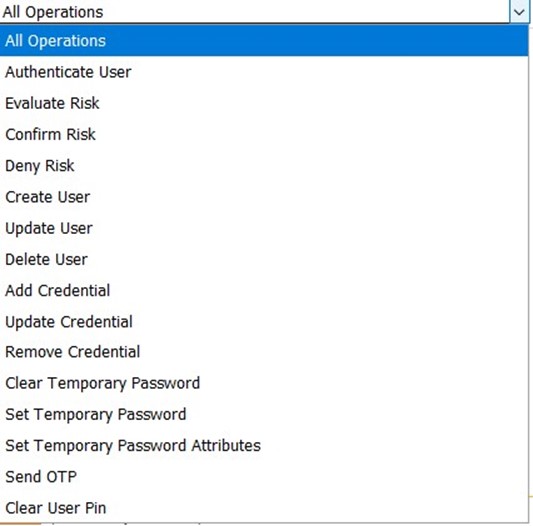
Resim-10
“Generate Report” dedikten sonra istediğiniz End User raporunu çekmiş oluyorsunuz. İsterseniz bu raporu excel olarak raporun sol üst köşesinde bulunan “Export to CSV” ile bilgisayarınıza da indirebilirsiniz.
Bu raporu çektikten sonra durumu açıklayan belirli kodlar görünür. Bu kodların anlamını linkinden bulabilirsiniz.
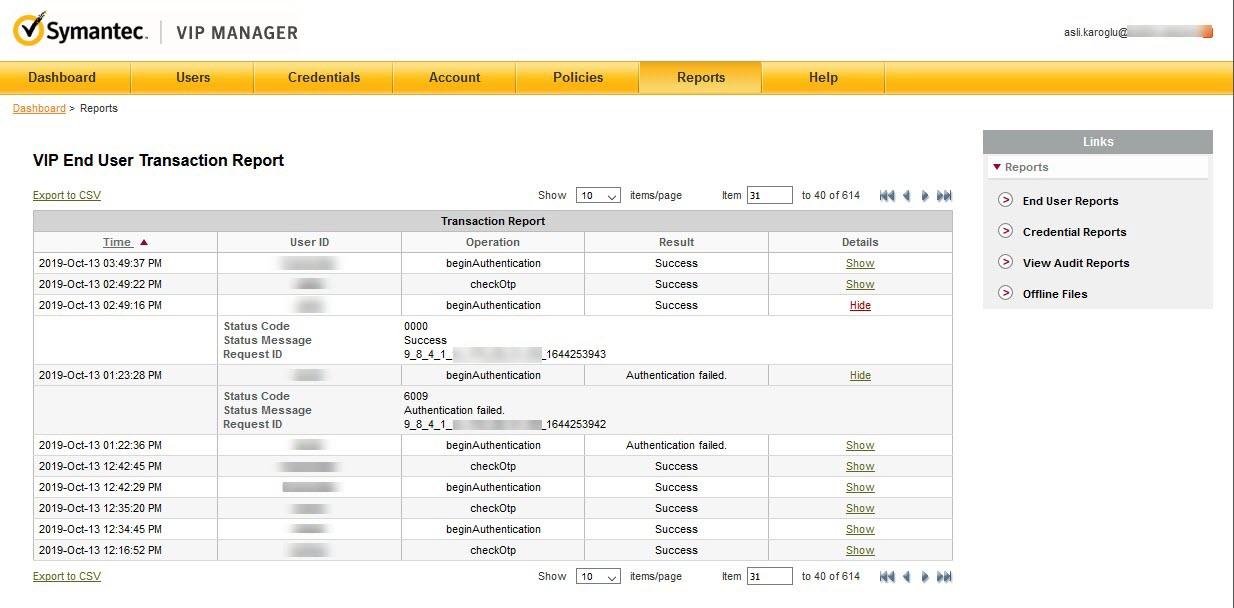
Resim-10
Umarım faydalı olmuştur.
Bu konuyla ilgili sorularınızı alt kısımda bulunan yorumlar alanını kullanarak sorabilirsiniz.
Referanslar
Tags : End User Raporu, End User Transaction Report, Son Kullanıcı Raporu, Symantec Vip Acces Manuel Senkronizasyonu, Symantec Vip Access Manual LDAP Synchronization

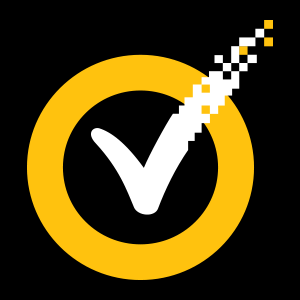

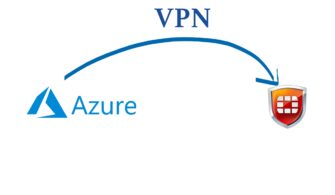

Çok Teşekkür Ediyorum